ວິທີການປະຕິບັດຮາດດິດວິນິດໄສ
ຮາດດິດແມ່ນຫົວຫນ່ວຍທີ່ເຊື່ອຖືໄດ້ຫຼາຍທີ່ສຸດຂອງລະບົບຄອມພິວເຕີ. ຖ້າຫາກວ່າມັນບໍ່ໄດ້ຖືກປະຕິບັດເຖິງເຄື່ອງຫມາຍຂອງຫຼັງຈາກນັ້ນມັນເປັນການຍາກຫຼາຍທີ່ຈະຮັກສາລະບົບໃນຄໍາສັ່ງ. ສ່ວນຕົ້ນຕໍຂອງລະບົບຄອມພິວເຕີເຊັ່ນ: OS ຢູ່ເທິງຮາດດິດແລະສໍາລັບເຫດຜົນດຽວກັນມັນເປັນສິ່ງສໍາຄັນຫຼາຍທີ່ຈະສັງເກດວ່າສຸຂະພາບຂອງຮາດດິດເປັນສິ່ງສໍາຄັນຫຼາຍ. ຖ້າຫາກວ່າຜູ້ໃຊ້ຮູ້ສຶກວ່າການຂັບແຂງບໍ່ໄດ້ເຮັດວຽກຢ່າງຖືກຕ້ອງຫຼັງຈາກນັ້ນມັນເປັນສິ່ງສໍາຄັນຫຼາຍທີ່ຈະສັງເກດວ່າການວິນິດໄສການຂັບແຂງຄວນໄດ້ຮັບການປະຕິບັດ. ມີຫຼາຍວິທີການຂອງການດໍາເນີນການນັ້ນແລະທີ່ສໍາຄັນທີ່ສຸດໄດ້ລະບຸໄວ້ຂ້າງລຸ່ມນີ້.
ກວດສອບຄຸນນະສົມບັດ Disk
ມັນແມ່ນການກໍ່ສ້າງໃນການທໍາງານຂອງ OS ແລະມີເພື່ອຊ່ວຍໃຫ້ຜູ້ໃຊ້ຕັ້ງແຕ່ເບື້ອງຕົ້ນ. ເສັ້ນທາງທີ່ຈະໄດ້ຮັບການປະຕິບັດຕາມແມ່ນ Start> ຄິກຂວາທີ່ໄດທີ່ແມ່ນໄດ້ຮັບການສະແກນ> ຄຸນສົມບັດ> Tools> ກວດໃນປັດຈຸບັນ. ມັນຈະເອົາບັນຫາໃດຫນຶ່ງກ່ຽວກັບການຂັບແຂງທີ່ໄດ້ຮັບການຄັດເລືອກ. ຂະແຫນງການບໍ່ດີ, ຂ້າມເຊື່ອມໂຍງໄຟ, ກຸ່ມການສູນເສຍແລະບັນຫາລະບົບທີ່ກ່ຽວຂ້ອງຈະໄດ້ຮັບການແກ້ໄຂໃນຢ່າງເຕັມທີ່.
SMART ສະແກນ
ຜູ້ຜະລິດຂອງສ່ວນໃຫຍ່ຂອງການຂັບລົດແຂງທັນສະໄຫມເຮັດໃຫ້ແນ່ໃຈວ່າລະບົບປະຕິບັດດ້ວຍຕົນເອງທີ່ບໍ່ມີການເຮັດໃຫ້ແນ່ໃຈວ່າບັນຫາຂອງຮາດດິດທີ່ຍັງບໍ່ໄດ້ລາຍງານເທົ່ານັ້ນແຕ່ຍັງແກ້ໄຂ. ເປັນທີ່ຮູ້ຈັກເປັນສະແກນ SMART ແລະການເຫຼົ່ານີ້ແມ່ນໄດ້ດໍາເນີນໂດຍດິດຕົວຂອງມັນເອງໃຫ້ຜູ້ຊົມໃຊ້ໃນການທົບທວນຄືນບົດລາຍງານແລະບັນຫາທີ່ຮາດດິດພົບ. ນອກຈາກນີ້ຍັງເຮັດໃຫ້ແນ່ໃຈວ່າ fixture ໄດ້ຖືກແນະນໍາໃຫ້ສໍາລັບການບັນຫາສະເພາະໃດຫນຶ່ງ.
ບັນດາໂຄງການພາກສ່ວນທີສາມ
ມີຫລາຍສິບພັນຄົນຂອງບັນດາໂຄງການຊອຟແວວິນິດໄສທີ່ເຮັດໃຫ້ແນ່ໃຈວ່າວ່າຄວາມຜິດພາດຮາດດິດກໍາລັງພົບແລະແກ້ໄຂເມື່ອໂຄງການໄດ້ເນັ້ນເປັນ. ເຫຼົ່ານີ້ແມ່ນທັງງົບປະມານຂອງ freeware ແລະຈ່າຍໃຫ້ແກ່ການຊ່ວຍເຫຼືອຜູ້ຊົມໃຊ້ໃນເລື່ອງນີ້ເພື່ອເຮັດໃຫ້ແນ່ໃຈວ່າທີ່ດີທີ່ສຸດທີ່ເຮັດໃຫ້ການຂັບລົດແຂງຂອງເຂົາເຈົ້າດັ່ງນັ້ນເຂົາເຈົ້າໄດ້ຮັບອອກຈາກບັນຫາ ASAP.
ລະຫັດຄວາມຜິດພາດທົ່ວໄປໃນລະຫວ່າງການຂັບແຂງການບົ່ງມະຕິ
ດັ່ງຕໍ່ໄປນີ້ແມ່ນບັນຊີລາຍຊື່ຂອງລະຫັດຄວາມຜິດພາດທົ່ວໄປຫຼາຍທີ່ສຸດທີ່ບຸກຄົນຜະເຊີນກັບບັນໃນຂະນະທີ່ແລ່ນຮາດດິດວິນິດໄສເປັນ. ບັນຊີລາຍຊື່ທີ່ມີຂໍ້ມູນຂະຫນາດໃຫຍ່ແຕ່ພຽງລະຫັດເຫຼົ່ານັ້ນໄດ້ຮັບການກ່າວເຖິງໃນທີ່ນີ້ທີ່ປາກົດຂຶ້ນເລື້ອຍໆພິດເຮັດໃຫ້ຊ່າງຜູ້ໃຊ້.
Error Code 0142
ຄວາມຜິດພາດນີ້ຂັບຍາກໄດ້ໃນທັນທີຫມາຍຄວາມວ່າຮາດດິດໄດ້ຫມົດບໍ່ດີແລະຮຽກຮ້ອງໃຫ້ມີການທົດແທນທັນທີທັນໃດ. The SATA ຫຼື IDE ທົດແທນສາຍໃນເລື່ອງນີ້ອາດຈະເຮັດວຽກສໍາລັບຜູ້ໃຊ້ຈໍານວນຫນຶ່ງແຕ່ມັນເປັນພຽງແຕ່ວິທີທາງປະມານບໍ່ແມ່ນການແກ້ໄຂທີ່ເຫມາະສົມ. ລະຫັດຄວາມຜິດພາດຢ່າງເຕັມທີ່ທີ່ປະກົດວ່າເປັນ "Hard Drive (d) - S / N (s), ການທົດສອບດ້ວຍຕົນເອງສໍາເລັດ. ສະຖານະ = (x) "
Error Code 0145
ການ ລະຫັດຄວາມຜິດພາດຮາດດິດ ມີຄວາມຫມາຍວ່າການທົດສອບດ້ວຍຕົນເອງບໍ່ໄດ້ສໍາເລັດເນື່ອງຈາກຫມົດເວລາ. ສາເຫດຕົ້ນຕໍແລະເຫດຜົນຂອງບັນຫານີ້ແມ່ນໃນເວລາທີ່ຜູ້ໃຊ້ພະຍາຍາມທີ່ຈະດໍາເນີນການການທົດສອບການວິເຄາະຂອງຜູ້ຜະລິດການນໍາໃຊ້ SSD ໃນເວລາທີ່ມັນສາມາດນໍາໃຊ້ກັບ IDE / SATA. ຢ່າງໃດກໍຕາມສາເຫດທົ່ວໄປທີ່ສຸດແມ່ນ SSD ຄວາມລົ້ມເຫຼວຂອງຂັບແຂງ. ລະຫັດຄວາມຜິດພາດທີ່ກ່ຽວຂ້ອງແມ່ນ "Hard Drive (ຊື່) - ການທົດສອບດ້ວຍຕົນເອງບໍ່ໄດ້ສໍາເລັດ."
Error Code 43
ຄວາມຜິດພາດນີ້ໃຊ້ໄດ້ກັບ windows 7, ເຄື່ອງແມ່ຂ່າຍຂອງ 2008, 2012 ແລະ Vista. ຄວາມຜິດພາດທີ່ກ່ຽວຂ້ອງແລະຄໍາອະທິບາຍທີ່ປາກົດຂຶ້ນເປັນ "Windows ໄດ້ຢຸດເຊົາການອຸປະກອນນີ້ເນື່ອງຈາກວ່າມັນໄດ້ລາຍງານບັນຫາ. (ລະຫັດ 43). "ຄົນຂັບອຸປະກອນແຈ້ງປ່ອງຢ້ຽມທີ່ອຸປະກອນສະເພາະໃດຫນຶ່ງທີ່ມີຢູ່ໃນກໍລະນີນີ້ແມ່ນການຂັບແຂງໄດ້ລົ້ມເຫລວເຮັດວຽກແລະມັນຍັງສາມາດເກີດຂຶ້ນຍ້ອນຄວາມລົ້ມເຫຼວຄົນຂັບອຸປະກອນ.
Error Code 7
ມີສາມສາເຫດຕົ້ນຕໍຂອງຕ້ອງຜິດພາດເຊັ່ນ BIOS ບໍ່ໄດ້ຢູ່ໃນຄໍາສັ່ງ, RAM Faulty, ບັນຫາ Registry ແມ່ນ. ຄໍາອະທິບາຍຄວາມຜິດພາດແມ່ນອ່ານວ່າ "The I386Ntkrnlmp.exe ເອກະສານບໍ່ສາມາດໂຫລດ. ລະຫັດຄວາມຜິດພາດຮາດດິດເປັນ 7 "ມີຈໍານວນຂອງເຄື່ອງມືຕົນເອງການບົ່ງມະຕິທີ່ສາມາດໃຊ້ໄດ້ອອນໄລນ໌ເພື່ອເຮັດໃຫ້ແນ່ໃຈວ່າບັນຫາໄດ້ຖືກແກ້ໄຂແມ່ນ. The ຫນຶ່ງມີຢູ່ http://errortools.com/windows/how-to-fix-error-code-7/ ສາມາດເປັນປະໂຫຍດຫຼາຍສໍາລັບຜູ້ຊົມໃຊ້ໃນເລື່ອງນີ້.
ແກ້ໄຂລະຫັດຄວາມຜິດພາດ 0142
ໃນຖານະເປັນ ຂັບແຂງແມ່ນເພື່ອໄດ້ຮັບການທົດແທນ ໃນເລື່ອງນີ້ນັ້ນຂະບວນການທັງຫມົດແມ່ນເປັນດັ່ງຕໍ່ໄປນີ້:
- ເມື່ອຂໍ້ມູນທີ່ຖືກບັນທຶກໄວ້ໂດຍໃຊ້ຍູທິລິຕີ້ໃດຮາດດິດໃຫມ່ແມ່ນເພື່ອໄດ້ຮັບການຊື້:

- ສາມາດຖອດລ້າງຄອມພິວເຕີແມ່ນເພື່ອໄດ້ຮັບການເປີດການດໍາເນີນການເພີ່ມເຕີມ:

- ເມື່ອກະເປົ໋າແຂໄດຕັ້ງຢູ່ screws ແມ່ນໄດ້ຮັບການໂຍກຍ້າຍອອກ:
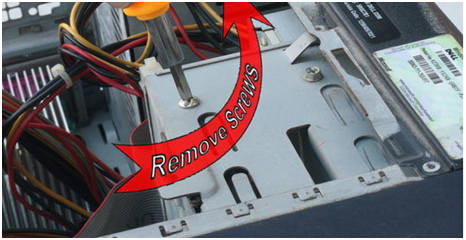
- ຮາດດິດແມ່ນການຜັກດັນໃຫ້ມີການປົກຫຸ້ມຂອງຫຼັງຈາກເຊື່ອມຕໍ່ພອດທີ່ຈະແກ້ໄຂບັນຫາແລະໃຫ້ສໍາເລັດຂະບວນການໃນຢ່າງເຕັມທີ່:

ແກ້ໄຂລະຫັດຄວາມຜິດພາດ 0145
ສຸມໃສ່ປັບປຸງຮາດແວສາມາດເຮັດໃຫ້ມັນເປັນໄປໄດ້ສໍາລັບຜູ້ຊົມໃຊ້ຂອງທັງສອງປ່ອງຢ້ຽມແລະ Mac OS ເພື່ອແກ້ໄຂບັນຫາໄດ້. ສະບາຍດີ:
- ການລາຍການເລີ່ມຕົ້ນແມ່ນໄດ້ຮັບການວິເຄາະເປັນບາດກ້າວທໍາອິດຂອງຂະບວນການ:
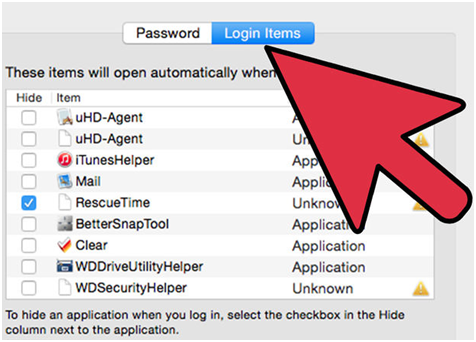
- ໃນຂັ້ນຕອນທີສອງໃນຮາດດິດແມ່ນເພື່ອໄດ້ຮັບການອະນາໄມ:
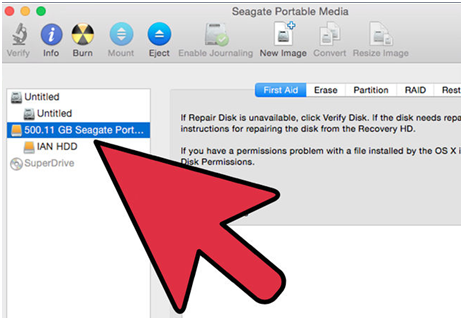
- ບັນດາໂຄງການສ້າງບັນຫາຄວນໄດ້ຮັບການວິເຄາະການດໍາເນີນການທີ່ມີຂະບວນການ:
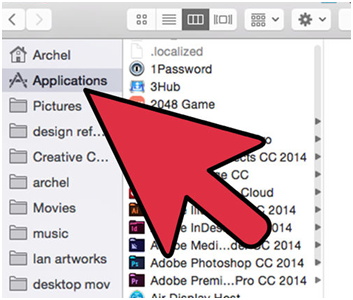
- ເມື່ອໃດທີ່ມັນໄດ້ຮັບການເຮັດ OS ແມ່ນເພື່ອໄດ້ຮັບການຕິດຕັ້ງໃຫມ່ທີ່ຈະເອົາລະຫັດຄວາມຜິດພາດໃນ 0145
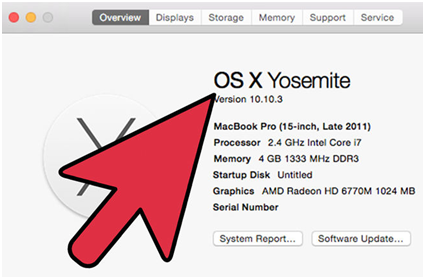
ແກ້ໄຂ Hard Drive Error Code 43
ຂັ້ນຕອນດັ່ງຕໍ່ໄປນີ້ແມ່ນມີສ່ວນຮ່ວມໃນເລື່ອງນີ້:
- ຜູ້ໃຊ້ຕ້ອງການທີ່ຈະພິມ sysdm.cpl ຫຼັງຈາກປະຕິບັດຕາມເສັ້ນທາງ Start> Run ດັ່ງນັ້ນໃນການໂຕ້ຕອບທີ່ຕ້ອງການປະກົດວ່າ:
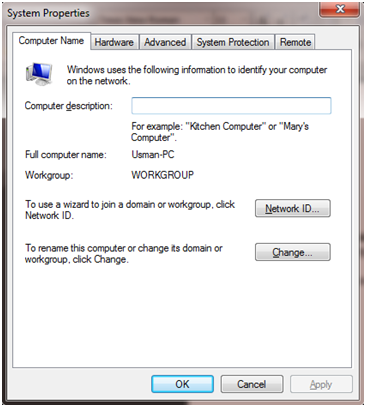
- ຜູ້ໃຊ້ຫຼັງຈາກນັ້ນຕ້ອງການໃຫ້ກົດແຖບຮາດແວ> ຜູ້ຈັດການອຸປະກອນ:
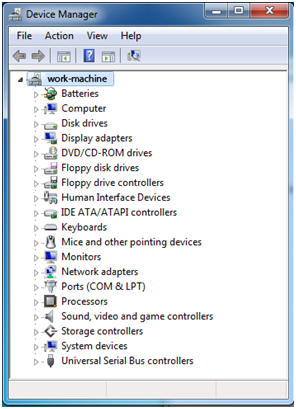
- The disk drive ແມ່ນເພື່ອໄດ້ຮັບການຄລິກໃສ່ສິດທິໃນການເຮັດໃຫ້ແນ່ໃຈວ່າຖອນການຕິດຕັ້ງທາງເລືອກທີ່ຖືກຄລິກໃສ່ແລະຂັບຫລ້າສຸດແລະຫຼັງຈາກນັ້ນໄດ້ຮັບການດາວໂຫຼດຈາກເວັບໄຊທ໌ຜູ້ຜະລິດເພື່ອເຮັດໃຫ້ແນ່ໃຈວ່າບັນຫາໄດ້ຖືກແກ້ໄຂ.

ແກ້ໄຂຄວາມຜິດພາດລະຫັດ 7
ມັນແມ່ນເກີດມາຈາກຄວາມຜິດກະຕິ RAM ເນື່ອງຈາກສ່ວນໃຫຍ່ຂອງທີ່ໃຊ້ເວລາໄດ້. ຕໍ່ໄປນີ້ແມ່ນການຕິດຕັ້ງໄວໃນເລື່ອງນີ້ເຊິ່ງ guarantees ເປັນການແກ້ໄຂໃຫ້ແນ່ໃຈວ່າ:
- ປະເພດ RAM ແມ່ນເພື່ອໄດ້ຮັບການກວດກາເປັນຂັ້ນຕອນທໍາອິດຂອງຂະບວນການ:

- ເມື່ອການຊື້ໄດ້ຖືກເຮັດ lid ຄອມພິວເຕີແມ່ນເພື່ອໄດ້ຮັບການເປີດ:

- ພາຍໃນເຕົ້າຮັບ RAM ໄດ້ຫນຶ່ງອາຍຸແມ່ນເພື່ອໄດ້ຮັບການໂຍກຍ້າຍອອກແລະໃຫມ່ແມ່ນເພື່ອໄດ້ຮັບການຕິດຕັ້ງໃຫ້ສໍາເລັດຂະບວນການ:

Software Recovery Data ສໍາລັບ Hard Drive Error ຄົງລົ້ມເຫລວ
ການ Wondershare Recovery Data ຫຼື Wondershare Recovery Data ສໍາລັບໂຄງການ Mac ແມ່ນຫນຶ່ງໃນທີ່ດີທີ່ສຸດ ຂັບແຂງການຟື້ນຟູ ຊອບແວທີ່ມີຢູ່ໃນຕະຫຼາດເພື່ອເຮັດໃຫ້ແນ່ໃຈວ່າບັນຫາຂອງການຟື້ນຟູຂໍ້ມູນທີ່ມີການແຂ່ງຂັນຢູ່ໃນທຸກ. ມັນເຮັດໃຫ້ແນ່ໃຈວ່າຜູ້ໃຊ້ຂອງລະດັບເຕັກໂນໂລຊີທັງຫມົດສາມາດນໍາໃຊ້ໂຄງການທີ່ມີຄວາມສະດວກທີ່ຍິ່ງໃຫຍ່ແລະຄວາມເພິ່ງພໍໃຈແລະສໍາລັບເຫດຜົນດຽວກັນມັນເປັນທີ່ຫນ້າສັງເກດວ່າໂຄງການສະຫນັບສະຫນຸນ "Partition Recovery", "ການກູ້ຄືນໄຟທີ່ຖືກລົບ", "RAW Hard Drive Recovery" .

- ຟື້ນຕົວໄຟລ໌ສູນເສຍຫຼືລຶບ, ຮູບພາບ, ສຽງ, ດົນຕີ, ອີເມວຈາກອຸປະກອນການເກັບຮັກສາປະສິດທິພາບໃດ, ໄດ້ຢ່າງປອດໄພແລະສໍາເລັດການ.
- ສະຫນັບສະຫນູນການຟື້ນຟູຂໍ້ມູນຈາກຖັງ Recycle, ຮາດດິດ, ບັດຄວາມຊົງຈໍາ, ຂັບ flash, ກ້ອງຖ່າຍຮູບດິຈິຕອນແລະກ້ອງວິດີໂອ.
- ຫນັບສະຫນູນການຟື້ນຕົວຂໍ້ມູນສໍາລັບການລຶບຢ່າງກະທັນຫັນ, ຮູບແບບ, ສໍ້ລາດບັງຫຼວງການຂັບແຂງ, ການໂຈມຕີໄວຣັສ, ອຸປະຕິເຫດລະບົບພາຍໃຕ້ສະຖານະການທີ່ແຕກຕ່າງກັນ.
- Preview ກ່ອນທີ່ຈະຟື້ນຟູອະນຸຍາດໃຫ້ທ່ານເພື່ອເຮັດໃຫ້ການຟື້ນຕົວເລືອກ.
- OS ສະຫນັບສະຫນຸນ: Windows 10/8/7 / XP / Vista, Mac OS X (Mac OS X 106, 107 ແລະ 108, 109, 1010 Yosemite, 1010, 1011 El Capitan, 1012 Sierra) ກ່ຽວກັບ iMac, MacBook, Mac Pro ແລະອື່ນໆ
Hard Drive Recovery
- ກູ້ຄືນຂໍ້ມູນຈາກທີ່ແຕກຕ່າງກັນປະເພດ Hard Drive +
- ການສ້ອມແປງແຜ່ນແຂງຂອງທ່ານ +
- ກູ້ຄືນພາຍນອກຮາດດິດ +
- ກູ້ຂໍ້ມູນຈາກຮາດດິດ / ແຜ່ນ +
-
- Linux ກູ້ຮາດໄດ
- ຄອມພິວເຕີການຟື້ນຟູຂໍ້ມູນ
- ການຟື້ນຟູການແບ່ງປັນ
- Seagate ການຟື້ນຟູຂໍ້ມູນການຂະຫຍາຍຕົວ
- ການຟື້ນຟູ WD ຫນັງສືຜ່ານແດນຂອງຂ້າພະເຈົ້າ
- ລາຊີ່ Dard ການຟື້ນຟູຂໍ້ມູນແຜ່ນ
- WD Element ການຟື້ນຟູຂໍ້ມູນ
- Dell ຍາກໄດກູ້ຄືນຂໍ້ມູນ
- Acomdata ໄດກູ້ຄືນຂໍ້ມູນໃນຮາດ
- Fujitsu ຍາກໄດກູ້ຄືນຂໍ້ມູນ
- Iomega ກູ້ຄືນຮາດດິດ
- Toshiba ປ່ຽນແປງ Recovery Data
- ໄມຟື້ນຕົວຂໍ້ມູນ
- ກູ້ຂໍ້ມູນຈາກອຸປະກອນທີ່ແຕກຕ່າງກັນ +
-
- Rocster ການຟື້ນຟູຂໍ້ມູນ
- Buslink ການຟື້ນຟູຂໍ້ມູນ
- ສໍາຄັນ M4 ການຟື້ນຟູຂໍ້ມູນ
- Calvary ຍາກໄດກູ້ຄືນຂໍ້ມູນ
- ອິນໂຟກັດຍາກໄດກູ້ຄືນຂໍ້ມູນ
- ການຟື້ນຟູ Kingston SSD
- Apricorn Aegis ການຟື້ນຟູຂໍ້ມູນ
- HP ຮາດດິດກູ້ຄືນຂໍ້ມູນ
- Maxtor ຍາກໄດກູ້ຄືນຂໍ້ມູນ
- Hitachi ຍາກໄດກູ້ຄືນຂໍ້ມູນ
- Toshiba ຮາດດິດກູ້ຄືນຂໍ້ມູນ
- Panasonic ຍາກໄດກູ້ຄືນຂໍ້ມູນ
- ບັນທຶກແຜ່ນແຂງຂອງທ່ານ +
- ກູ້ຂໍ້ມູນຈາກ Mac OS +
- ບັນຫາກ່ຽວກັບການຂັບແຂງ +






